Création de tables externes destinées à afficher des enregistrements liés
Pour créer une table externe qui affiche les données de rubriques liées sous forme de rangées, définissez d'abord un lien entre l'occurrence de table sur laquelle est basé le modèle actif et une autre occurrence de table. Utilisez la boîte de dialogue Gérer la base de données. Consultez les sections Définition des tables de base de données et Création et modification de rubriques.
Par exemple, dans un modèle Facture, vous pouvez ajouter une liste d'articles en créant une table externe qui affiche les enregistrements liés de la table Articles.
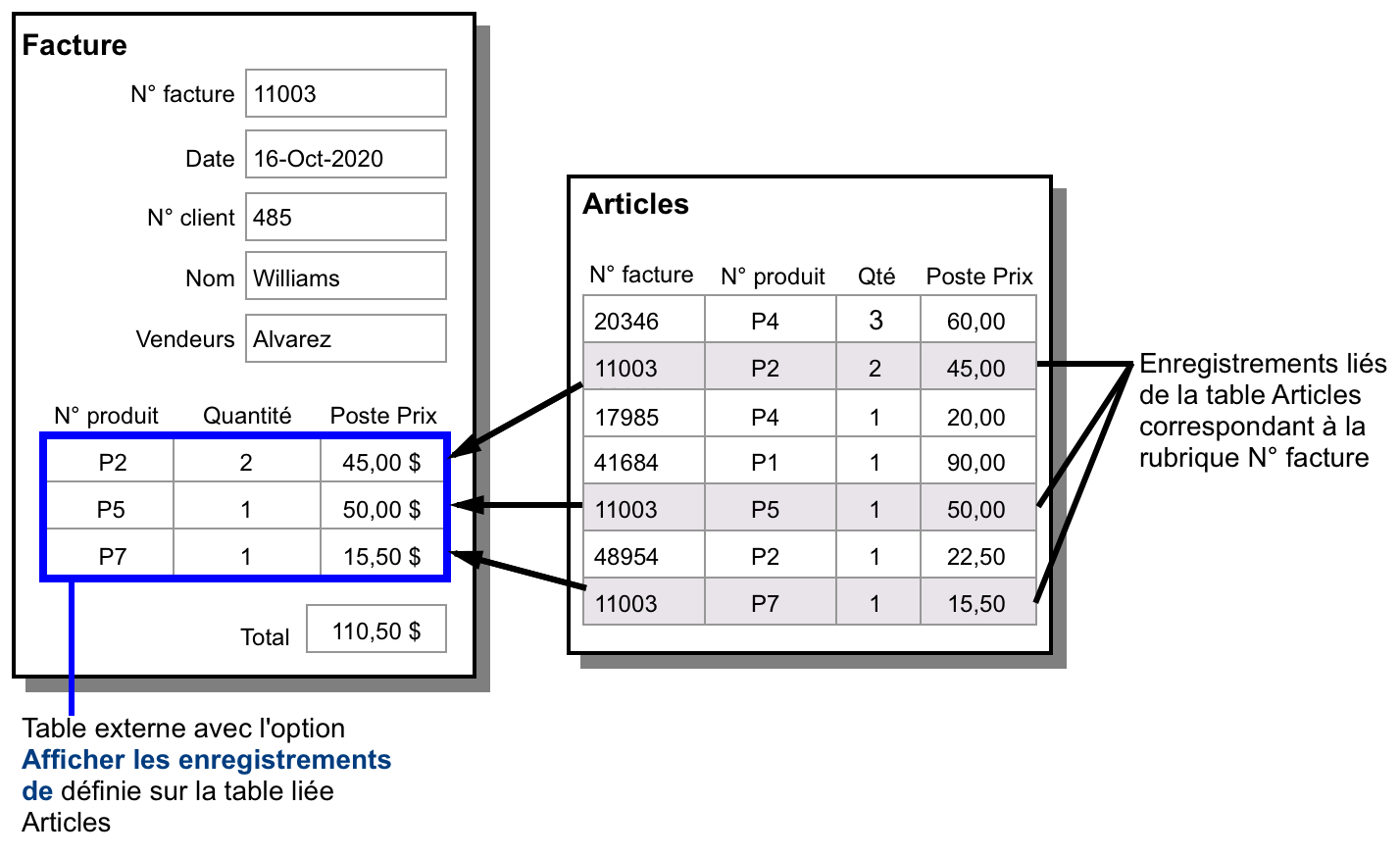
Pour créer une table externe qui affiche des enregistrements liés :
- En mode Modèle, cliquez sur l'outil Table externe
 dans la barre d'outils.
dans la barre d'outils. - Positionnez le pointeur en croix dans le modèle au point de départ de la table externe, puis faites glisser le pointeur en diagonale jusqu'à ce que la taille de la table vous convienne.
- Dans la boîte de dialogue Table externe, pour Afficher les enregistrements de, choisissez la table liée de laquelle vous souhaitez afficher des enregistrements liés.
Pour créer une nouvelle table ou un nouveau lien, sélectionnez Gérer la base de données.
- Sélectionnez les options des enregistrements de la table externe.
- Sélectionnez les options de format de la table externe.
Vous pouvez indiquer l'enregistrement lié initial à afficher dans la table externe, ainsi que le nombre de rangées et la couleur de fond des rangées. Consultez la section Mise en forme des tables externes.
- Cliquez sur OK.
- Dans la boîte de dialogue Ajouter des rubriques à la table externe, choisissez les rubriques à faire apparaître dans la table externe.
Conseil Vous pouvez faire glisser des objets, par exemple une rubrique liée, sur la première ligne d'une table externe existante pour l'ajouter à la table externe.
|
Pour |
Sélectionnez |
|
Trier les enregistrements dans la table externe |
Trier les enregistrements de la table externe (ou cliquez sur Définir). Dans la boîte de dialogue Tri, choisissez les rubriques en fonction desquelles trier les enregistrements externes et cliquez sur OK. |
|
Filtrer les enregistrements dans la table externe |
Filtrer les enregistrements de la table externe (ou cliquez sur Définir). Dans la boîte de dialogue Calcul, définissez une formule de calcul permettant de filtrer les enregistrements dans la table externe, puis cliquez sur OK. |
|
Autoriser la suppression de tous les enregistrements liés de la table liée (en mode Utilisation) |
Autoriser la suppression des enregistrements externes. Il est inutile de sélectionner cette option quand vous utilisez l'Supprimer rangée externe action de script. |
|
Afficher une barre de défilement vertical sur le côté droit de la table externe, permettant aux utilisateurs de voir (et saisir) plus d'enregistrements en une seule fois. |
Permettre le défilement vertical. Ensuite, sous Afficher la barre de défilement, sélectionnez Toujours (valeur par défaut) pour que la barre de défilement soit affichée systématiquement ou Lors du défilement pour qu'elle s'affiche seulement lors d'un défilement. Pour que la barre de défilement affiche le premier enregistrement de la table externe lorsque vous quittez l'enregistrement actuel, sélectionnez Réinitialiser la barre de défilement en quittant un enregistrement (ou désactivez cette option pour que la barre de défilement ne soit pas réinitialisée). Remarque Vous ne pouvez pas modifier le style des barres de défilement. |